抖音怎么拍摄上下是黑的(抖音怎么拍摄上下是黑的视频)
时间:2024-04-13来源:鼎品软件作者:佚名
一、手机背景变成黑色(以华为nova 7 5Gb手机为例)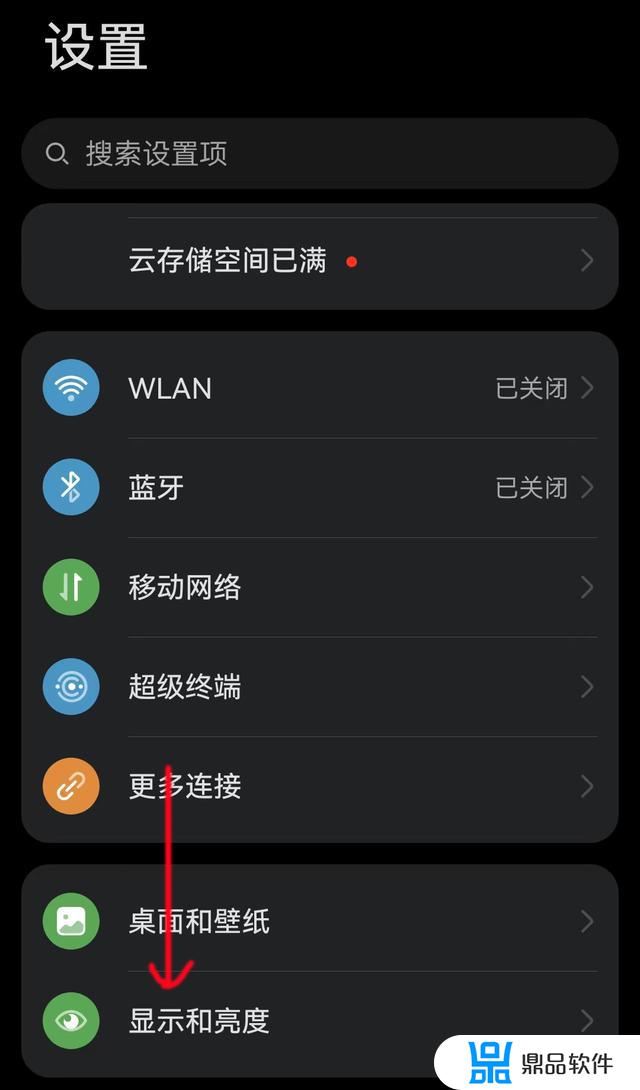
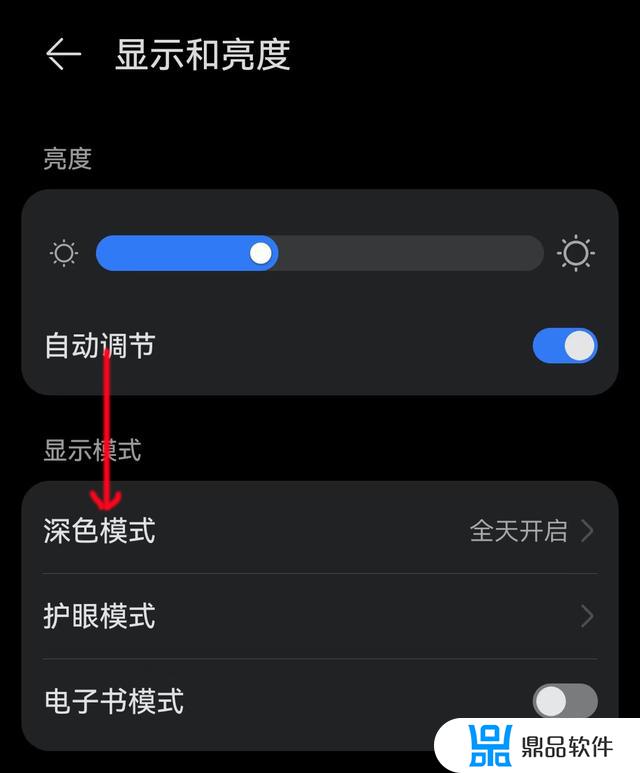
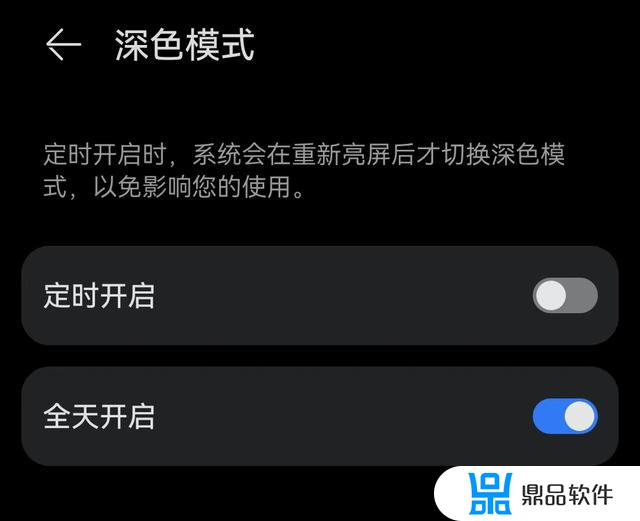
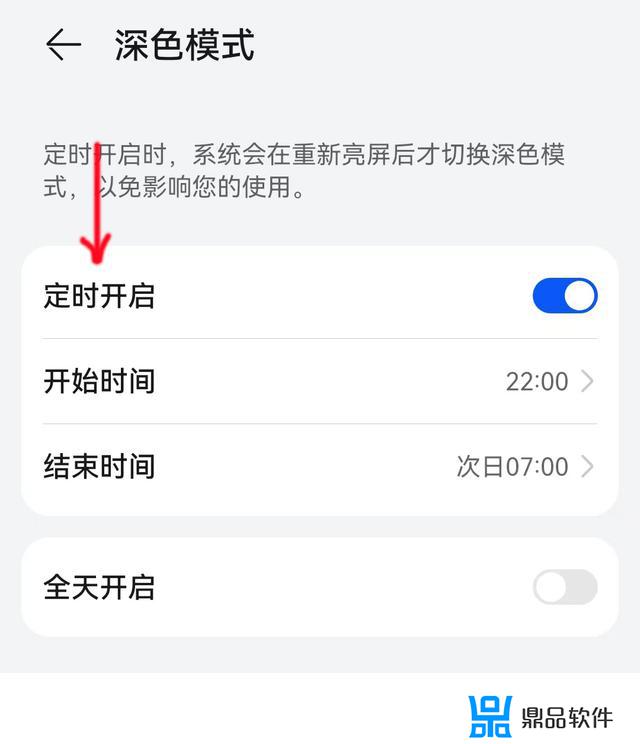

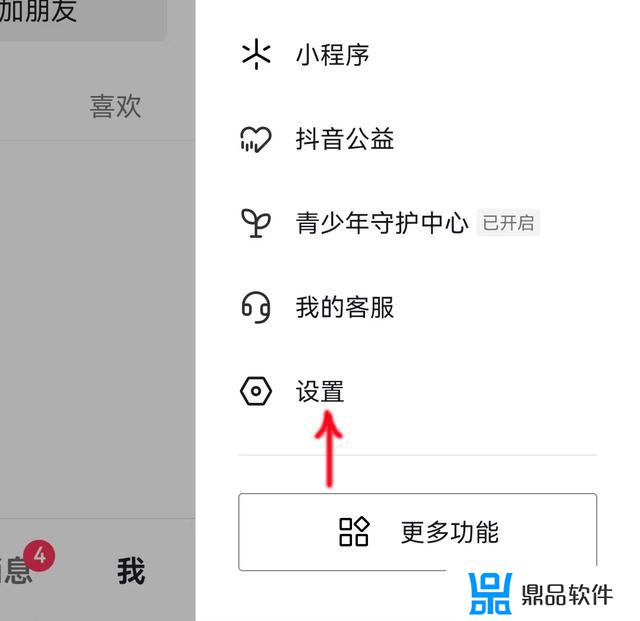
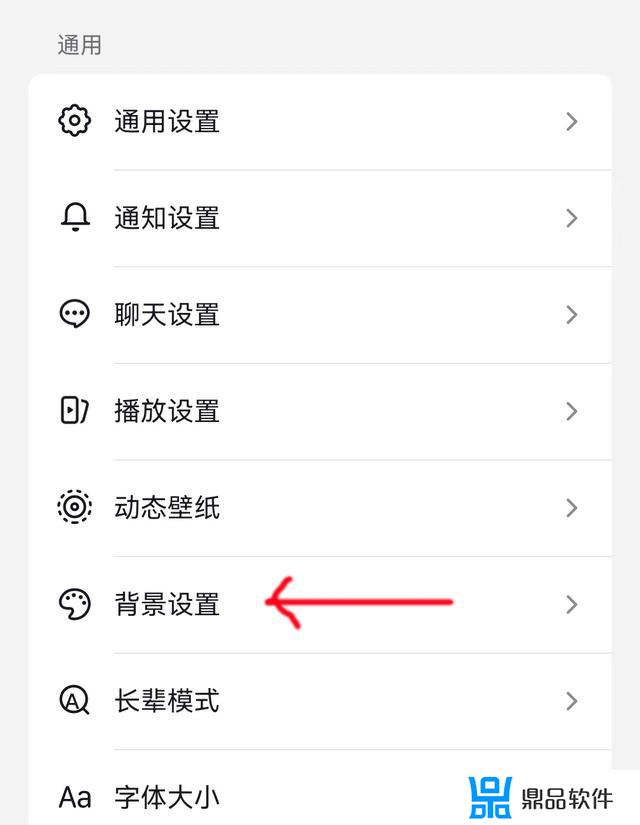
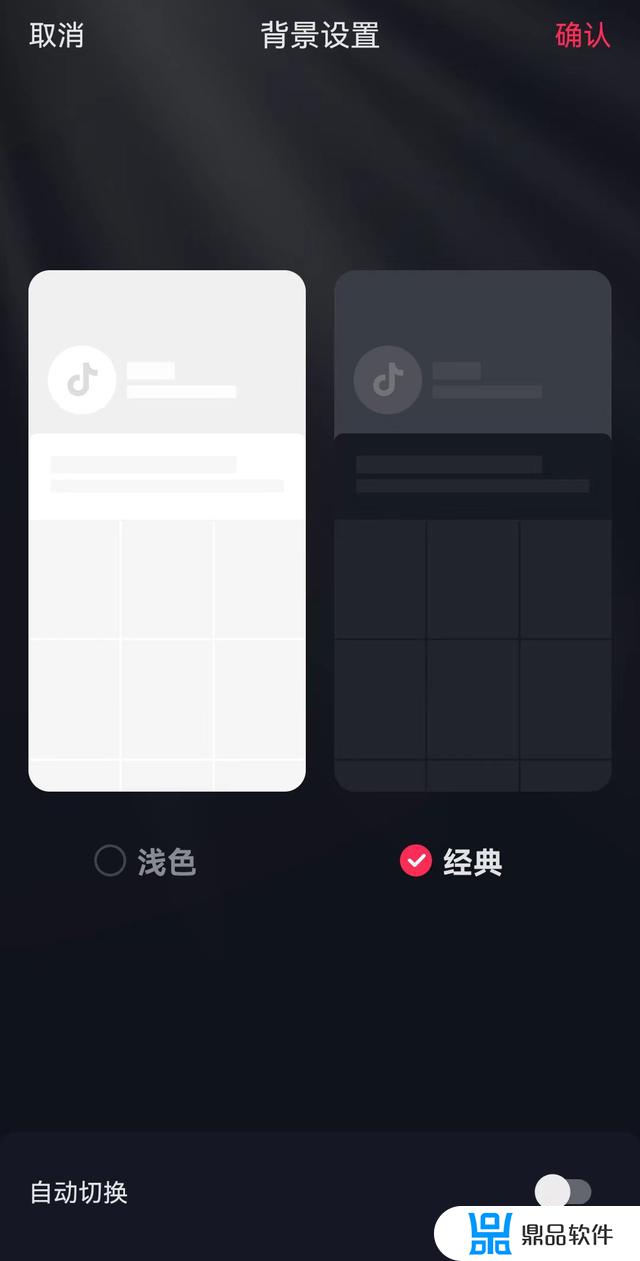
1、进入手机设置,然后选择“显示和亮度”(如下图:设置-显示和亮度)
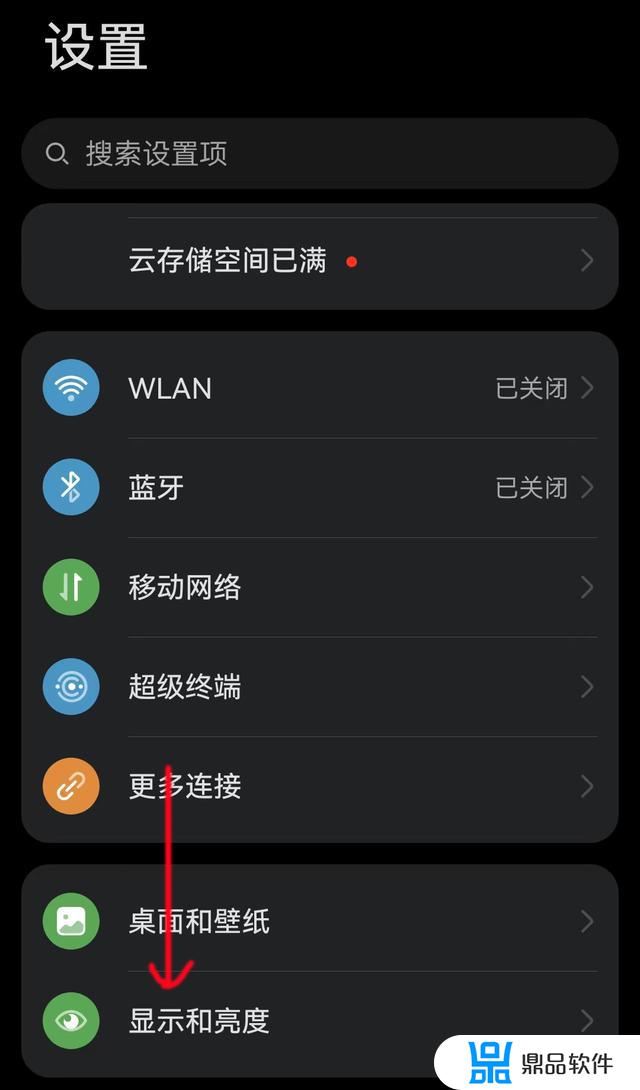
进入手机设置-显示和亮度
2、进入“显示和亮度”,选择“深色模式”(如下图:设置-显示和亮度-深色模式)
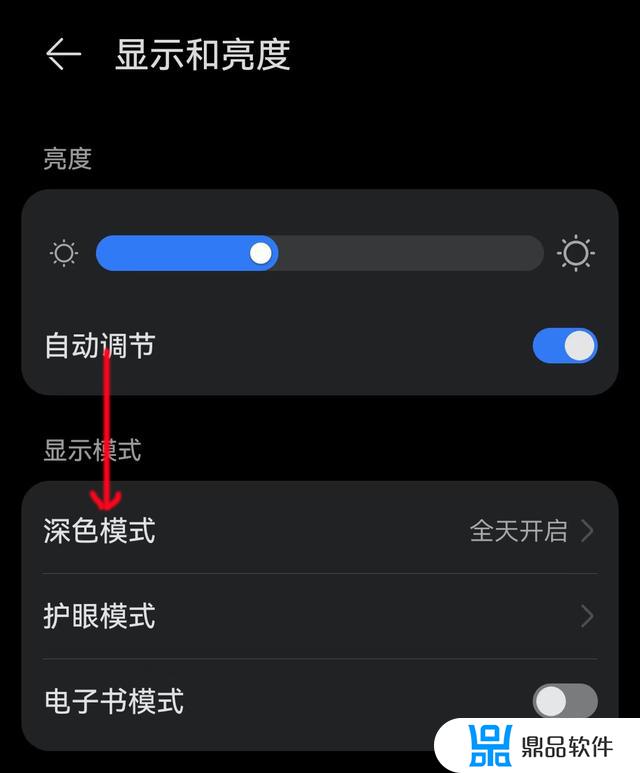
显示和亮度-深色模式
3、进入“深色模式”(如下图:设置-显示和亮度-深色模式-全天开启)
如果选择“全天开启”(背景立刻变成黑色,全天所有应用默认都是深色模式)
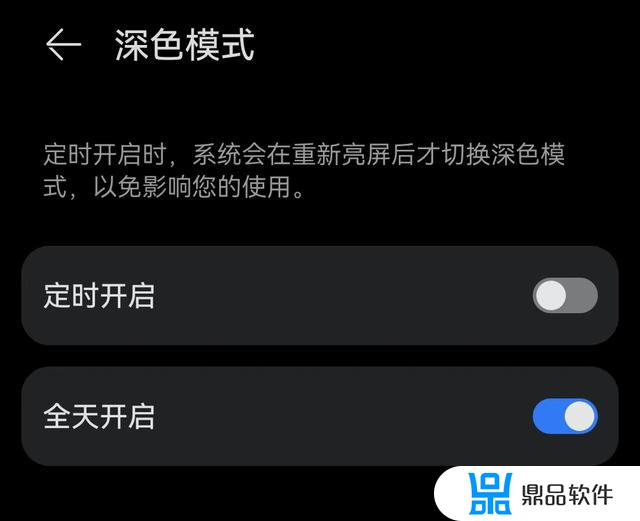
深色模式-全天开启
或者选择“定时开启”(如下图:设置-显示和亮度-深色模式-定时开启),然后设置开始时间和结束时间
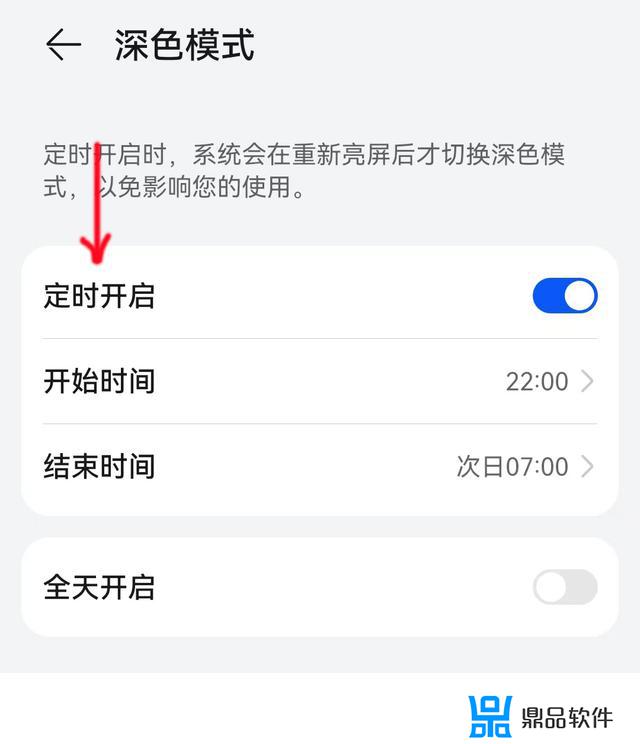
深色模式-定时开启
二、抖音背景调成黑色
1、登录抖音,进入“我” - 点右上角最右边菜单图标

我-右上角最右边菜单图标
2、进入菜单栏,再选择“设置”
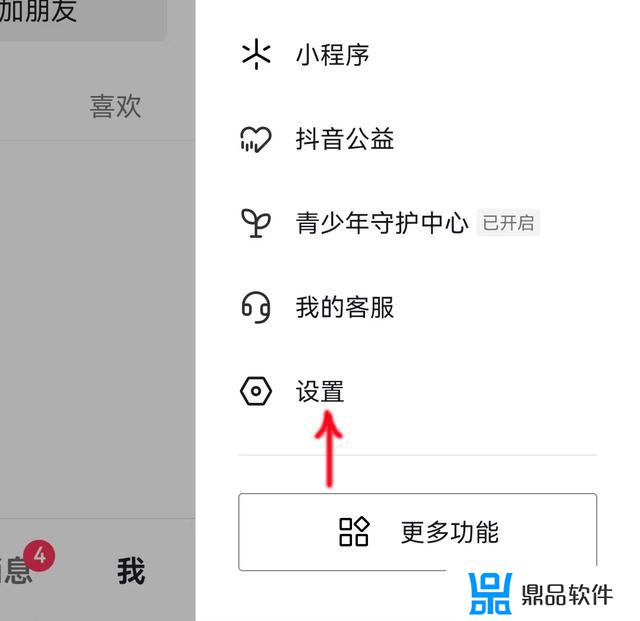
选择设置
3、进入“设置”,选择“通用”下面的“背景设置”
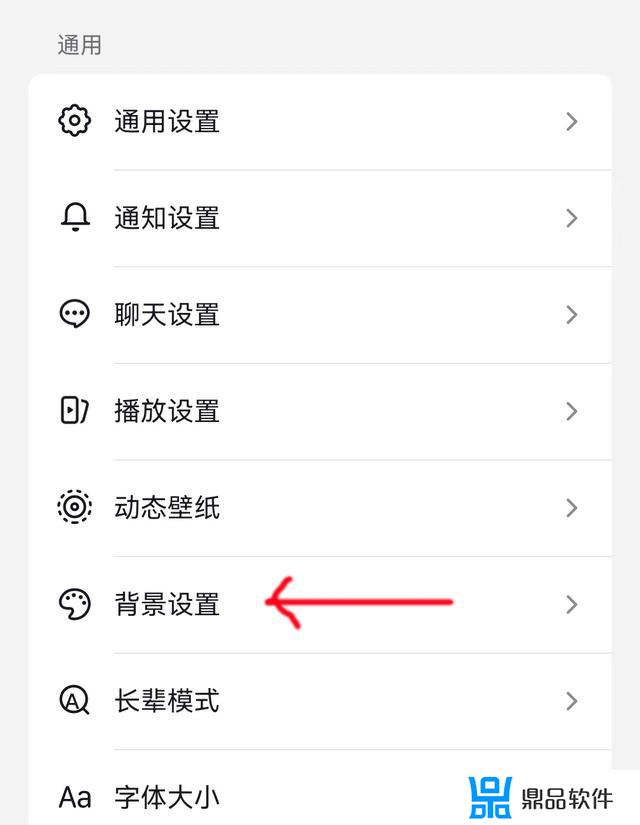
设置-背景设置
4、在“背景设置”中选择“经典”,最后点右上角的“确认”,抖音背景就变成黑色了
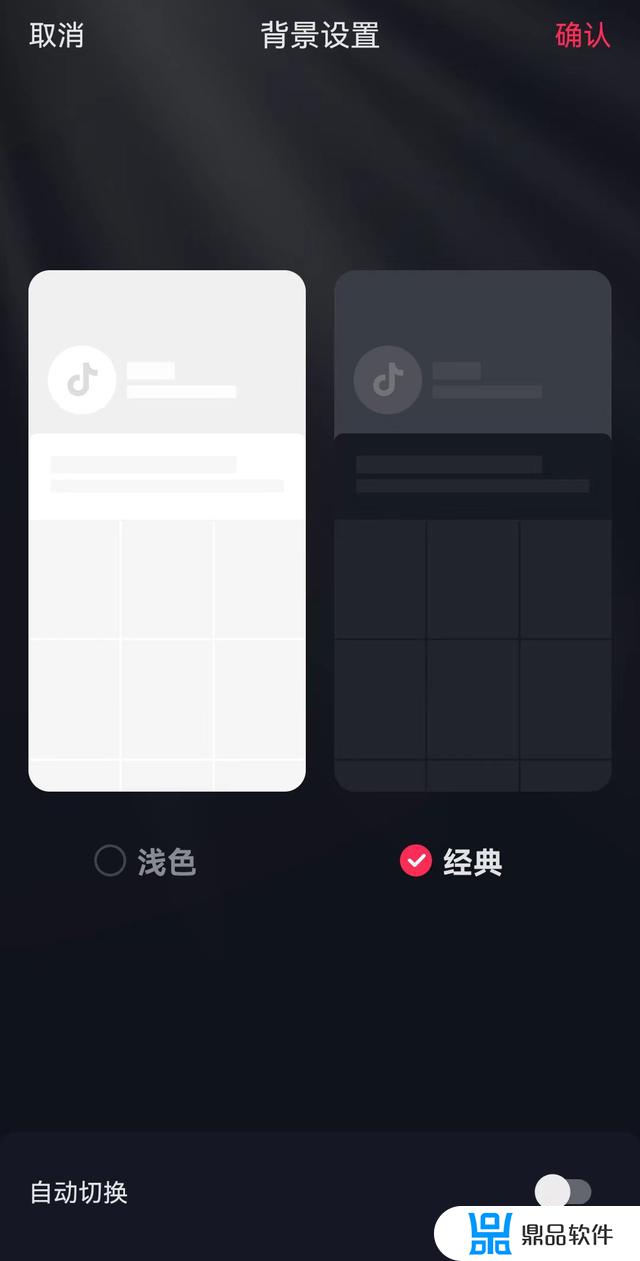
背景设置-经典-确认
以上就是抖音怎么拍摄上下是黑的的全部内容,希望能够对大家有所帮助。













